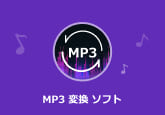MKA変換方法まとめ!ビットレート&サンプリングレート変換にも対応
音声ファイルの変換に欠かせないものとして、MKAはMatroska Audioの略で、効率的に音声データを格納するためのコンテナ形式です。柔軟性と高い機能性を備え、様々な用途で利用されています。ただし、互換性を向上させたり、ファイルサイズを最適化したりするため、MKAを変換したいことがあります。本記事では、このMKAファイルの変換方法に焦点を当て、特にビットレートやサンプリングレートの変換に対応する手法を詳しく探っていきます。
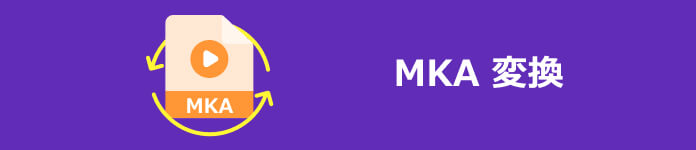
MKAとは?MKAについての基本情報
MKAは「Matroska Audio」の略で、オーディオデータを格納するためのコンテナ形式です。Matroskaはオープンなマルチメディアコンテナフォーマットであり、MKAはその中で音声専用の拡張子です。具体的に言えば、Matroskaはビデオ、音声、字幕などの複数のメディアストリームを1つのファイルに格納できる柔軟でオープンな形式です。
MKAファイルは、高品質な音声データを格納するために使用されます。様々なコーデックやチャンネル構成に対応し、異なるオーディオ形式を1つのファイルにまとめることができます。また、複数の言語の音声トラックを同じファイル内に組み込むことができます。これにより、複数の言語でのオーディオトラックが同時に利用できるようになります。
MKAは広くサポートされて、多くのメディアプレーヤーで再生が可能です。ただし、すべてのデバイスやプレーヤーがMKAに対応しているわけではないため、必要に応じて変換が行われることがあります。
人気ソフトおすすめ!強力なMKA変換機
4Videosoft 動画変換 究極は優れたMKA変換ツールであり、その強力な機能が多くのユーザーから大好評を受けています。このソフトは、多岐にわたるビデオおよび音声フォーマットに対応しています。これにより、MKAを含む様々な形式に変換することが可能です。また、動画から音声を抽出することもできます。他の豊富な機能を利用して、MKAファイルのサイズが大きすぎる場合は、手軽に音声ファイルを圧縮することも可能です。
無料ダウンロード
Windows向け
![]() 安全性確認済み
安全性確認済み
無料ダウンロード
macOS向け
![]() 安全性確認済み
安全性確認済み
上記のダウンロードボタンをクリックしたら、素早4Videosoft 動画変換 究極をダウンロードできます。次に指示に従い、ソフトをインストールし起動します。ソフトを起動したら、「変換」機能によりMKAを変換できます。まずは「ファイルを追加」あるいは「+」ボタンをクリックして、MKAを追加します。

右上側で「出力形式」をクリックして、「オーディオ」タブを選択します。このドロップダウンメニューでは数多くの希望フォーマットを選択できます。出力したい音声ファイルフォーマットを選択したら、ギヤボタンをクリックして、パラメータを変更することもできます。最後に「すべて変換」ボタンをクリックして、変換を開始します。
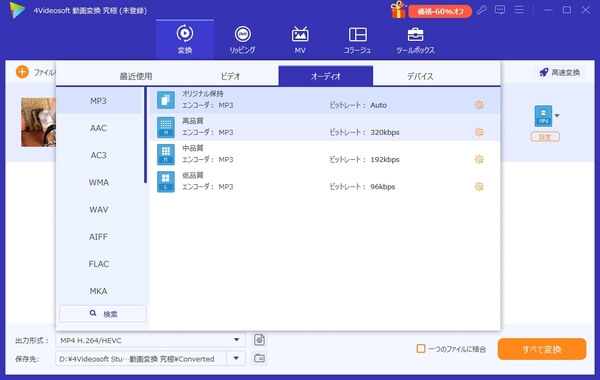
無料ダウンロード
Windows向け
![]() 安全性確認済み
安全性確認済み
無料ダウンロード
macOS向け
![]() 安全性確認済み
安全性確認済み
フリー!オンラインでMKA変換
4Videosoft フリー 動画変換は完全に無料で利用できるため、手軽にMKAファイルを他の形式に変換したりして、必要に応じてファイルの最適化を図ることが可能です。動画拡張子の変換ツールとしてよく使われるだけでなく、高品質な音声変換もサポートしているため、目立つ音声変換機能を備えると褒められています。インストールの必要がなく、オンライン上で直接利用できるため、ユーザーは手軽にブラウザを通じてMKAファイルを変換できます。
4Videosoft フリー 動画変換の初体験の場合は、まず4videosoft Launcherをダウンロードして、インストールする必要があります。指示に従いダウンロードしてインストールしたら、「ファイルを追加する」ボタンをクリックして、MKA音声をアップロードします。
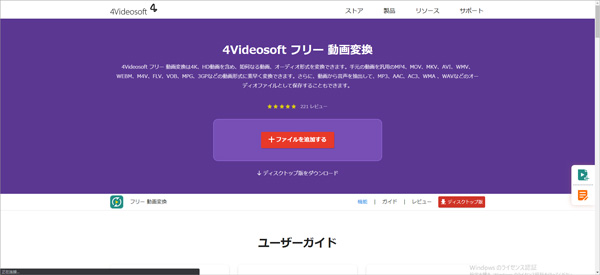
ファイルを追加したら、少し時間がかかりアップロードされます。アップロードが完了した後は、出力フォーマットを選択することになります。様々なフォーマットをサポートし、自由に希望の出力フォーマットを選択できます。
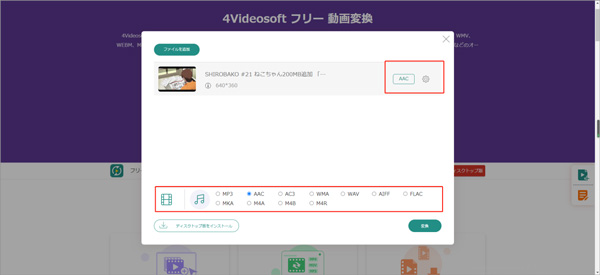
「変換」ボタンをクリックすると、変換作業が始まります。ファイルサイズにより、かかる時間が異なるかもしれません。変換が完了したら、新しい音声ファイルをダウンロードして保存します。
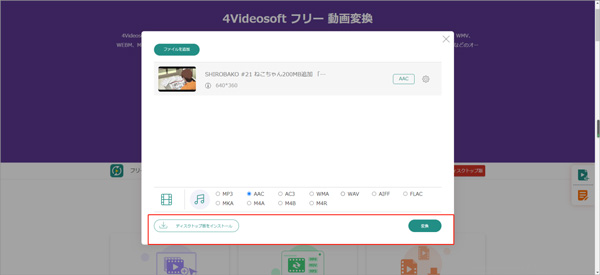
よくある質問(FAQ)
質問 1:MKAファイルとは何ですか?
答え 1:MKAはMatroska Audioと呼ばれ、Matroskaコンテナフォーマットで使用されるオーディオ専用のファイル拡張子です。Matroskaはオープンなマルチメディアコンテナフォーマットであり、音声、ビデオ、字幕などの複数のメディアストリームを1つのファイルに格納できます。MKAファイルは主に音声データを格納するために使用されます。
質問 2:MKVとMP4はどっちがいい?
答え 2:MKVとMP4は、どちらもビデオファイルを格納するためのコンテナフォーマットです。一般的には、どちらが優れているという明確な答えはありません。選択は使用環境や個々の好みに依存します。MKVはオープンな形式であり、より柔軟性がありますが、MP4は広くサポートされ、一般的な再生デバイスやプレーヤーで互換性があります。
質問 3:MKVファイルのメリットは?
答え 3:MKVファイルの主なメリットは、高い柔軟性と機能性です。MKVは異なるコーデックや複数の音声、字幕、チャプターなどの複数のメディアストリームを含むことができます。また、オープンな標準であるため、特定のプラットフォームやデバイスに制限されず、広くサポートされています。
質問 4:サンプリングレートが高いとどうなる?
答え 4:サンプリングレートは、音声信号をデジタル化するときに1秒あたりに取られるサンプルの数を指します。一般的に、サンプリングレートが高いほど、音声の精度が向上します。高いサンプリングレートは高音質な音声を提供できますが、同時にファイルサイズも増加します。ただし、人間の聴覚には限界があり、あまりにも高いサンプリングレートが必ずしも聴覚上の利点をもたらすわけではありません。
質問 5:128kbpsのビットレートとは何ですか?
答え 5:ビットレートは、音声やビデオなどのデジタルメディアの品質を示す指標です。128kbpsのビットレートは、音声の圧縮において中程度の品質を表します。これは、音声データを1秒間に128,000ビットで表現することを意味します。一般的には、128kbpsは音楽のストリーミングや一般的なオーディオ再生には十分な品質を提供しますが、高音質のオーディオ愛好者や専門的な用途ではもっと高いビットレートが好まれることがあります。
まとめ
MKAファイルを変換したいなら、4Videosoft 動画変換 究極というソフトがおすすめです。広範なフォーマットサポートにより、MKAを含む様々な形式への変換が容易に行え、高度なカスタマイズオプションを提供してユーザーは変換プロセスを精密に制御できます。汎用的なフォーマットに変換すれば、より多くのハイレゾプレーヤーでこの音声を再生できるようになります。
無料ダウンロード
Windows向け
![]() 安全性確認済み
安全性確認済み
無料ダウンロード
macOS向け
![]() 安全性確認済み
安全性確認済み